Visual Studio を使用して Azure Cloud Services (延長サポート) プロジェクトを作成する
手記
この記事は、Azure Azure Cloud Services (延長サポート)に適用されます。 Cloud Services (クラシック) は、2024 年 8 月 31 日に廃止されます。 詳細については、2024 年 8 月 31 日 にクラウド サービス (クラシック) デプロイ モデルが廃止されるを参照してください。 新しい開発では、特定の目的のために設計された新しいサービスの種類 (Azure App Service、Azure Functions、Azure Container Apps など) を使用することをお勧めします。 利用可能なサービスの最新の一覧については、「Directory of Azure products」を参照してください。
Visual Studio には、単純な汎用 Azure サービスである Azure Cloud Services (延長サポート) プロジェクトを作成できるプロジェクト テンプレートが用意されています。 プロジェクトが作成されると、Visual Studio を使用して、クラウド サービスを構成、デバッグ、および Azure にデプロイできます。
前提 条件
- Azure 開発ワークロードがインストールされ、個々のコンポーネント .NET Framework プロジェクトと項目テンプレートがインストールされた Visual Studio ([Visual Studio のダウンロード] (https://visualstudio.microsoft.com/downloads/?cid=learn-onpage-download-cta) を参照)。 Visual Studio の変更に関するページを参照してください。
- Azure アカウント。 Azure アカウントをお持ちでない場合は、Visual Studio サブスクライバー向けの Azure 特典を アクティブ化するか、無料試用版にサインアップ 。
Visual Studio で Azure Cloud Services (延長サポート) プロジェクトを作成する手順
このセクションでは、1 つ以上の Web ロールを持つ Azure Cloud Services (延長サポート) プロジェクトを Visual Studio で作成する手順について説明します。
スタート ウィンドウで、[新しいプロジェクト 作成] を選択します。
検索ボックスに「Cloud」と入力し、[Azure Cloud Services (延長サポート)を選択します。
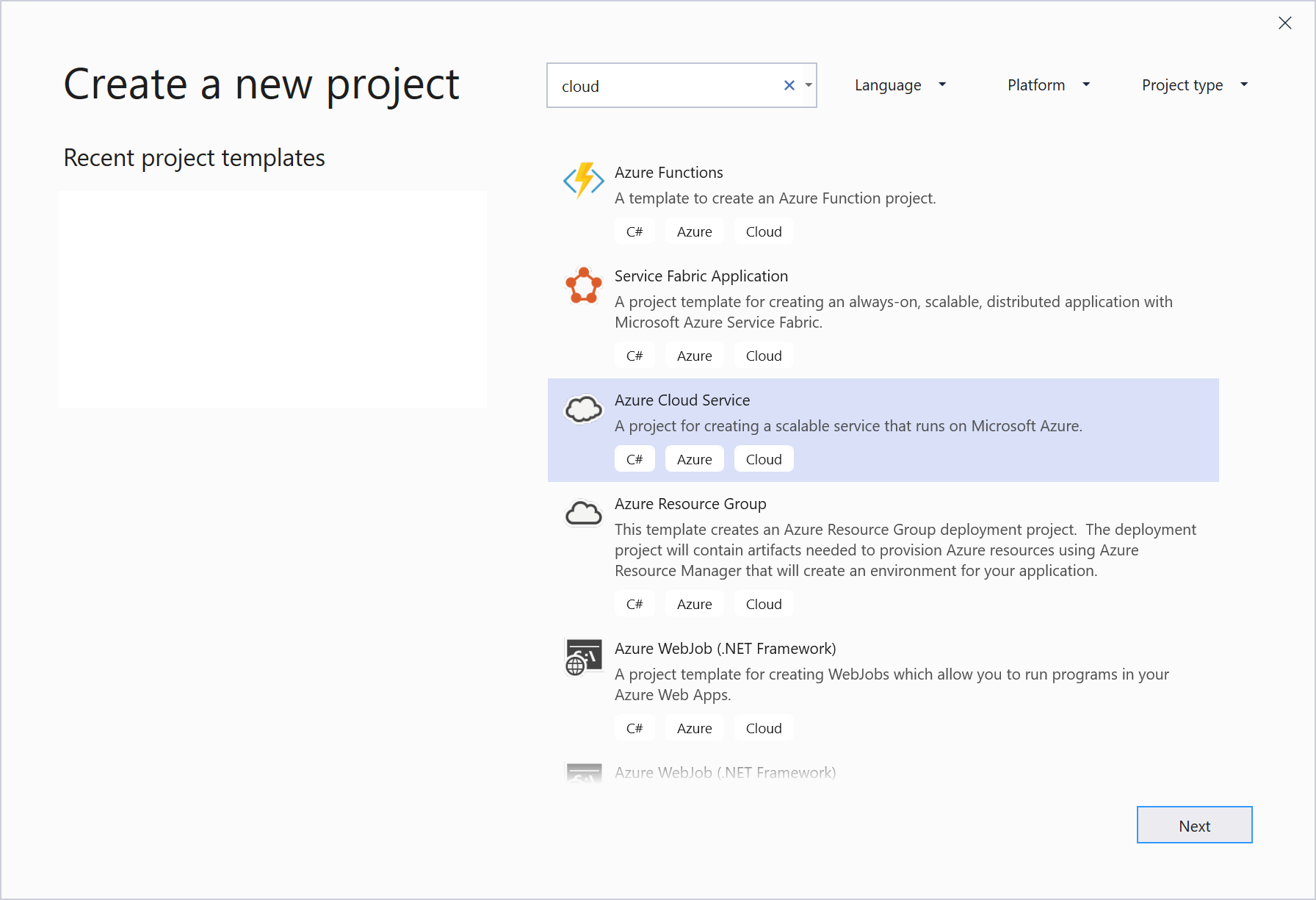
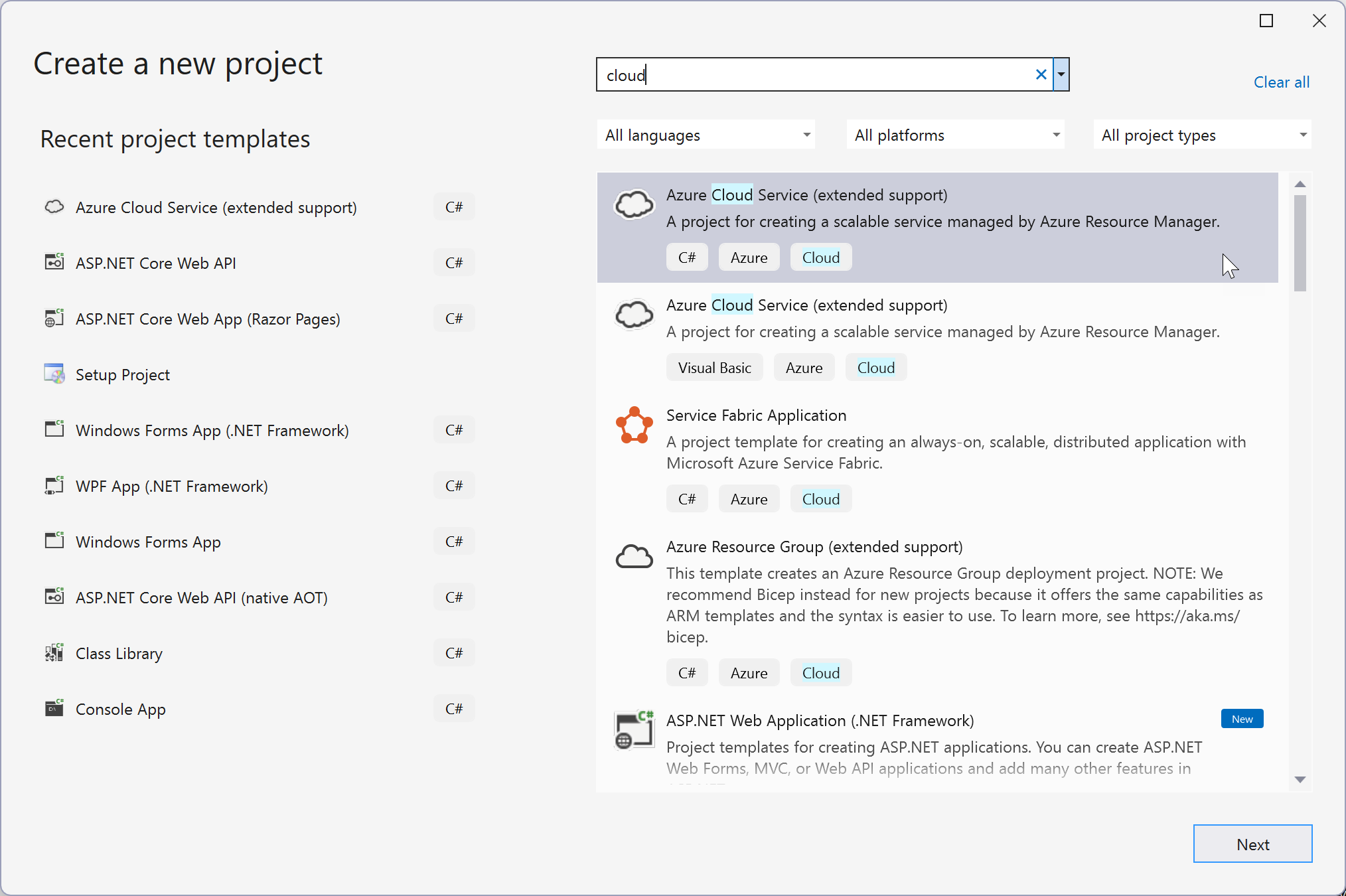
プロジェクトに名前を付け、を選択してを作成します。
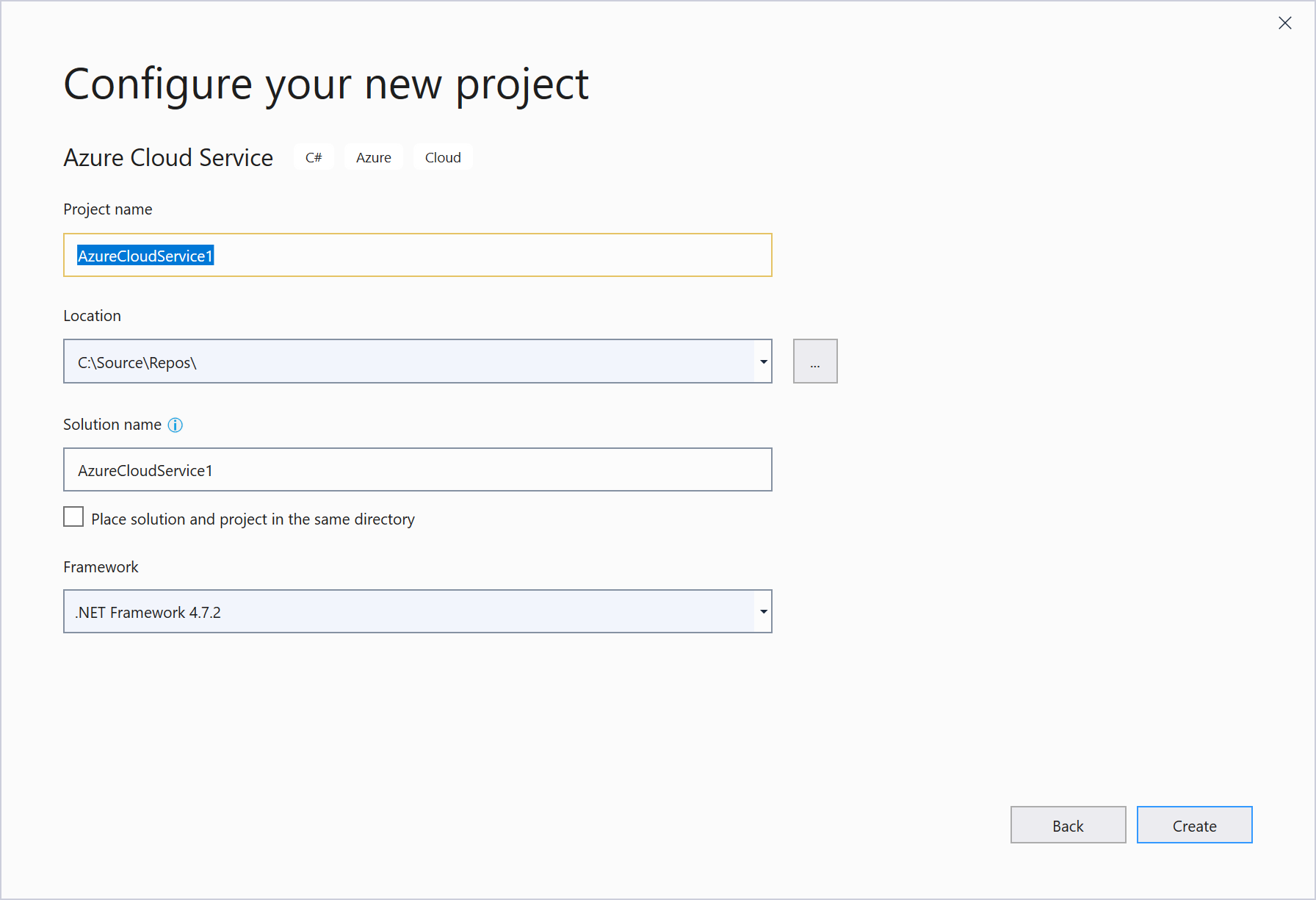
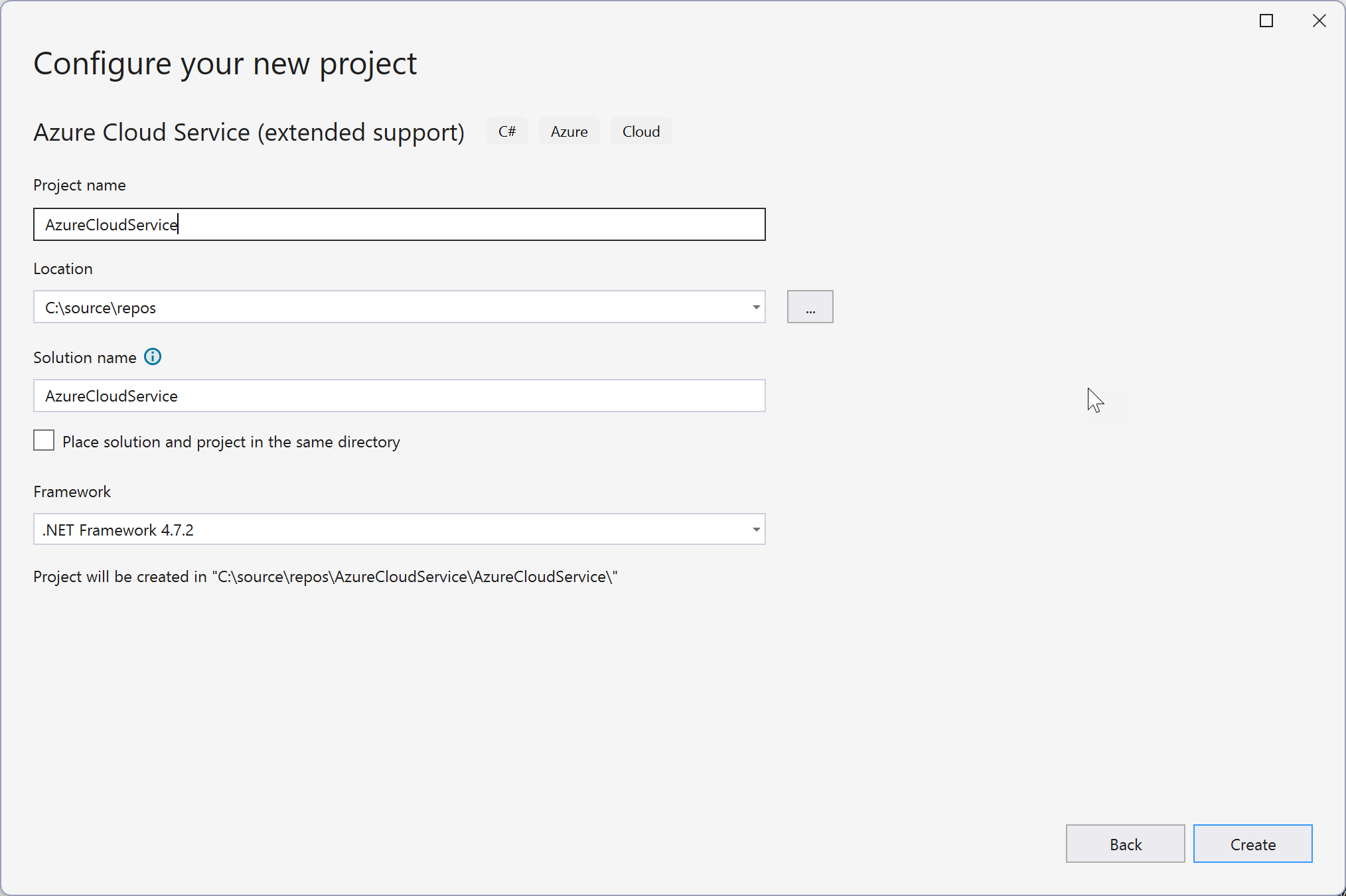
新しい Microsoft Azure Cloud Services (延長サポート) ダイアログで、追加するロールを選択し、右矢印ボタンを選択してソリューションに追加します。
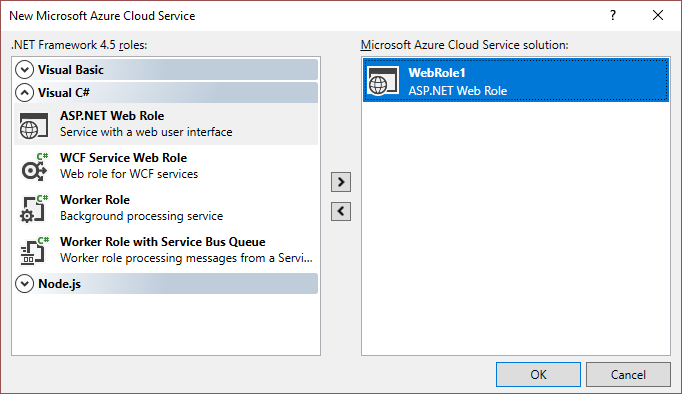
追加したロールの名前を変更するには、[新しい Microsoft Azure Cloud Services (延長サポート)] ダイアログでロールにカーソルを合わせ、コンテキスト メニューから [名前変更 ] を選択します。 追加した後、ソリューション内のロールの名前を (ソリューション エクスプローラーで) 変更することもできます。
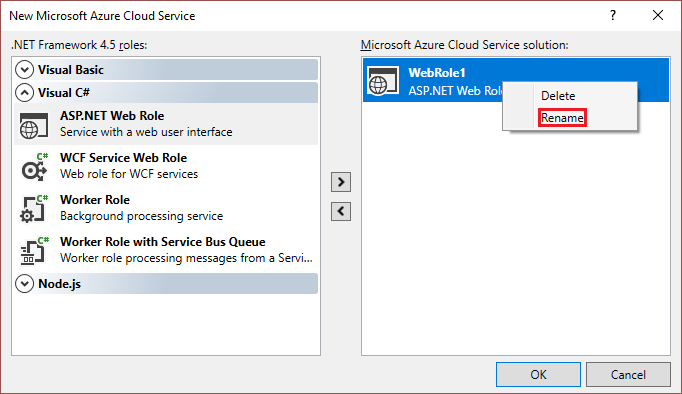
Visual Studio Azure プロジェクトには、ソリューション内のロール プロジェクトとの関連付けがあります。 プロジェクトには、サービス定義ファイル とサービス構成ファイル も含まれています。
- サービス定義ファイル - 必要なロール、エンドポイント、仮想マシンのサイズなど、アプリケーションのランタイム設定を定義します。
- サービス構成ファイル - 実行されるロールのインスタンス数と、ロールに対して定義された設定の値を構成します。
これらのファイルの詳細については、「Visual Studioを使用した Azure Cloud Services (延長サポート) のロールの構成」を参照してください。
次の手順
- Visual Studio を使用した Azure Cloud Services (延長サポート) プロジェクトでのロールの管理